Paano Malinis ang Mac Mula sa Virus At Impeksyon sa Malware (04.19.24)
Narito ang isang karaniwang mitolohiya, ang mga produkto ng Apple ay hindi nahahawa ng malware at mga virus. MALI. Bagaman maaaring totoo ito para sa mga aparato na tumatakbo sa iOS, hindi ito masasabi sa mga Mac. Habang sumusulong ang teknolohiya, ang sektor ng malware at virus ay hindi nahuhuli. Mayroong maraming mga ulat ng mga pag-atake sa macOS nitong mga nakaraang taon kasama ang Crossrider, aka OSX / Shlayer, OSX / MaMi, at OSX / Dok bukod sa iba pa. maging mas ligtas, salamat sa operating system na nakabatay sa Unix at maraming mga layer ng built-in na tampok sa seguridad. Gayunpaman, hindi ito nangangahulugang ang mga Mac ay hindi nakakakuha ng mga virus. Ngunit paano mo malalaman na ang iyong Mac ay nahawahan? Narito ang ilan sa mga sintomas na dapat mong bantayan para masabi sa iyo kung nahawahan ang iyong Mac:
- Ang iyong Mac ay biglang parang matamlay na parang maraming proseso ang nangyayari nang sabay-sabay –Maliban na mayroon ka lamang isa o dalawang mga app na bukas.
- Napansin mo ang isang bagong toolbar o extension sa iyong browser na hindi mo na-install.
- Napalitan ang iyong default na search engine, at ang iyong mga paghahanap sa web ay dinidirekta sa ilang mga website na hindi mo pamilyar .
- Mga pop na pop sa iyong desktop, at ang iyong mga web page ay gumagapang kasama ang mga ad.
- Masyadong mabilis na nag-init ang iyong computer. Mula sa Mac
Kaya ano ang gagawin mo kung sa palagay mo ay nahawahan ang iyong Mac ng isang virus o malware?
1. Mag-ingat sa mga keylogger. Huwag maghanap para sa antivirus o solusyon sa online, pagkatapos ay i-install ang unang bagay na lilitaw sa mga resulta ng paghahanap. Malamang na ang nai-install mo sa iyong computer ay mas makakasama sa iyong computer dahil ang mga virus na ito ay madalas na magkaila bilang ibang mga programa.2. Protektahan ang iyong mga password. Huwag i-type ang iyong mga password, detalye ng account, impormasyon sa pag-login, at personal na data kung hinala mo na nahawahan ang iyong Mac. Ang mga keylogger ang pinakakaraniwang bahagi ng malware. Ang ilang mga keylogger at virus ay kumukuha ng mga screenshot, kaya mag-ingat na huwag mailantad ang anumang sensitibong impormasyon sa pamamagitan ng pag-paste sa kanila sa mga dokumento o pag-click sa pagpipiliang Ipakita ang Password sa loob ng mga windows ng pag-login. Manatiling offline. Kung maaari mo, alisin ang koneksyon sa internet mula sa nahawaang computer hanggang sa matiyak mong natanggal ang virus o malware. I-click ang icon na Wi-Fi at huwag paganahin o idiskonekta ang Ethernet cable kung gumagamit ka ng isang wired na koneksyon.
Panatilihing naka-off ang iyong koneksyon sa internet hanggang malinis ang iyong Mac. Ginagamit ng mga virus at malware ang iyong koneksyon sa internet upang magpadala ng data sa kanilang mga server, na maaaring mapanganib para sa iyo. Bukod sa pinipigilan ang data na mailipat mula sa iyong computer, maiiwasan din nito ang mapanirang data mula sa pag-download sa iyong Mac. Kung kailangan mong mag-download ng anuman, isang antivirus o isang tool sa paglilinis, i-download ito gamit ang ibang computer at pagkatapos ay ilipat lamang ito gamit ang isang USB drive.
4. Suriin ang iyong Monitor ng Aktibidad. Kung nag-install ka kamakailan ng isang app o isang pag-update na hinala mong nakakahamak, tandaan ang pangalan at suriin ang iyong Monitor ng Aktibidad. Itigil ang app sa pamamagitan ng pagpindot sa Cmd + Q o pagpili ng Quit mula sa menu ng app. Buksan ang Monitor ng Aktibidad at hanapin ang pangalan ng application mula sa listahan.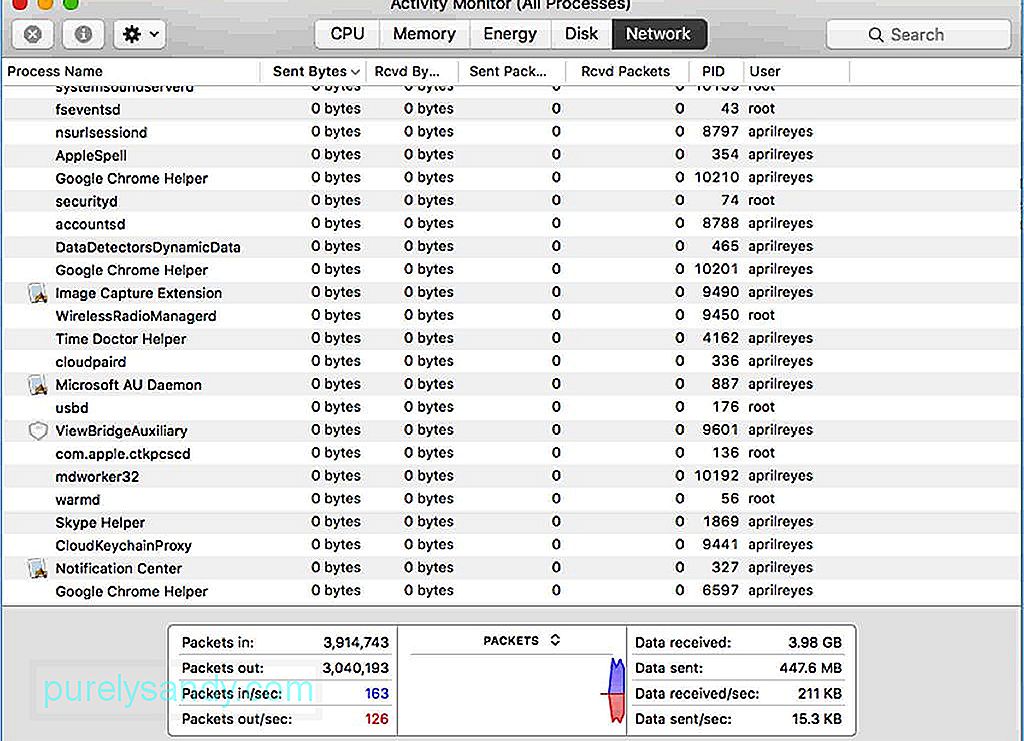
Kung nakita mong tumatakbo pa rin ang app sa kabila ng pag-quit nito, posible na ito ay isang virus o malware. Itigil ang app sa pamamagitan ng pagpili ng pangalan nito sa listahan, pag-click sa pindutan ng X at pagpili ng Force Quit. Gayunpaman, hindi ito gagana para sa lahat ng mga nakakahamak na app dahil ang karamihan sa kanila ay nagkukubli gamit ang mga hindi halatang pangalan. Kung nangyari ito, subukan ang susunod na solusyon sa listahan.
Patayin at ibalik. Kung may kamalayan ka nang eksakto kung kailan nahawahan ang iyong Mac, maaari mong ibalik mula sa isang backup na ginawa mo bago ang kaganapang iyon. Patayin agad ang iyong Mac at ibalik mula sa Time Machine o ibang backup na pamamaraan na ginamit mo.6. Gumawa ng pagsusuri sa virus. Maraming magagamit na mga antivirus na maaari mong gamitin. Intego, Norton Security, Sophos Antivirus, Avira, Antivirus Zap, Kaspersky, ESET Cyber Security, at Bitdefender. Malaya sila, o nag-aalok sila ng isang libreng pagsubok. Ang mga bayad na bersyon ng mga app ay maaaring magbigay ng higit pang mga serbisyo at saklaw.
7. Alisin ang lahat ng impormasyon sa credit card mula sa iyong computer. Kung pinagana mo ang Autofill, at naroroon ang mga detalye ng iyong credit card, agad na tanggalin ang entry na iyon. Suriin ang lahat ng iba pang mga lugar kung saan maaaring nai-save mo ang iyong credit card o impormasyon sa bangko at ipadala ang mga ito sa Trash kaagad. Kung sa palagay mo nakompromiso ang iyong mga detalye sa credit card, makipag-ugnay sa iyong bangko sa lalong madaling panahon upang ma-block ito at ipaliwanag ang sitwasyon. Maaaring posible na makakuha ng isang refund kung ginamit ang iyong credit card para sa pagbili, ngunit ito ay isang kaso sa kaso na batayan. Pangunahin ang pag-uulat ng paglabag upang mapigilan ang impormasyon ng iyong credit card na protektado.
8. I-clear ang iyong cache. Kung hindi mo nagawang ibalik gamit ang isang backup, mahalagang i-clear ang iyong cache upang alisin ang mga potensyal na mapanganib na mga file ng cache. Maaari mong manu-manong gawin ito sa pamamagitan ng pagpunta sa Safari & gt; I-clear ang Kasaysayan & gt; Lahat ng Kasaysayan. Pagkatapos, i-click ang pindutang I-clear ang Kasaysayan. Kung gumagamit ka ng Google Chrome, maaari mong i-clear ang iyong cache sa pamamagitan ng pagpunta sa Chrome & gt; I-clear ang Data ng Pagba-browse. Piliin ang Lahat ng Oras sa drop-down na Saklaw ng Oras, pagkatapos ay i-click ang I-clear ang Data.
pansamantalang mga file at lahat ng iba pang hindi kinakailangang mga file sa iyong Mac — lahat nang sabay-sabay.9. Alisan ng laman ang iyong folder sa Pag-download. Kung sa palagay mo nakuha mo ang virus mula sa isang bagay na na-download mo mula sa Internet, dapat mong i-clear ang buong folder sa pamamagitan ng pag-drag sa kanila sa Basurahan. Pagkatapos, alisan ng laman ang Basurahan.
10. Baguhin ang iyong mga password. Kapag nalinis mo na ang iyong Mac, baguhin ang lahat ng iyong mga password. Kasama rito ang iyong mga password para sa mga website, app, cloud service, online banking, at iba pa. Ito ay upang matiyak na walang ibang maaaring ma-access ang iyong mga account. Lumikha ng malakas, natatanging at mahahabang password upang magdagdag ng higit pang layer ng seguridad sa iyong mga online account.
Maraming mga paraan kung paano alisin ang isang virus mula sa Mac, at madalas kailangan mong magpatupad ng isang kumbinasyon ng mga solusyon na ito upang siguraduhin na 100% na ang iyong computer ay libre mula sa virus o malware.
Youtube Video.: Paano Malinis ang Mac Mula sa Virus At Impeksyon sa Malware
04, 2024

